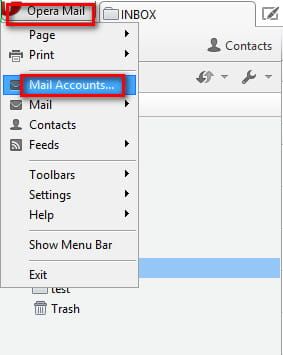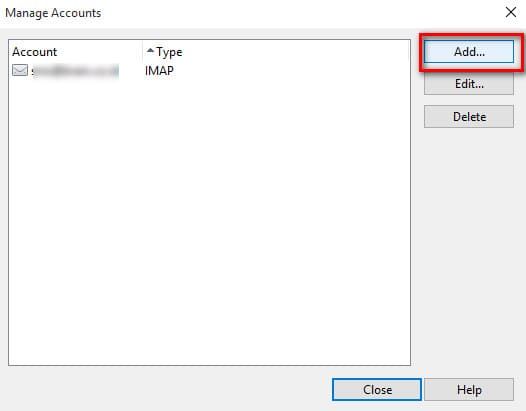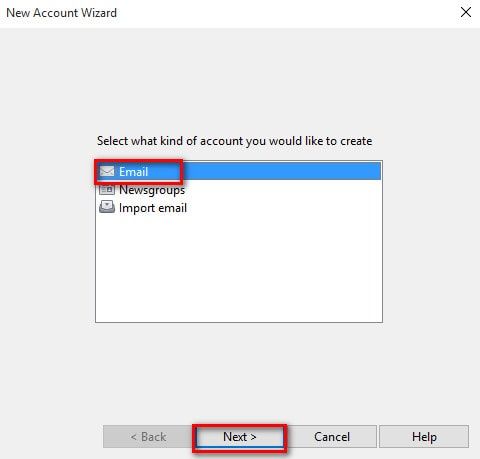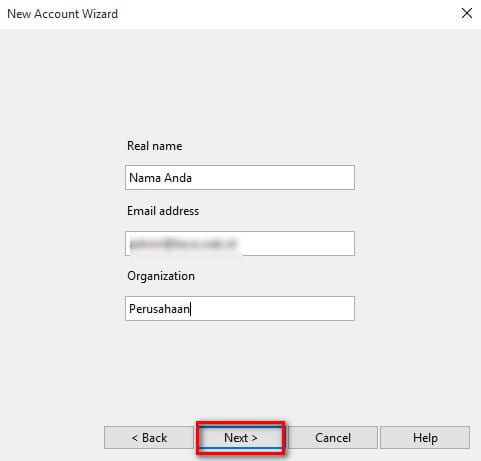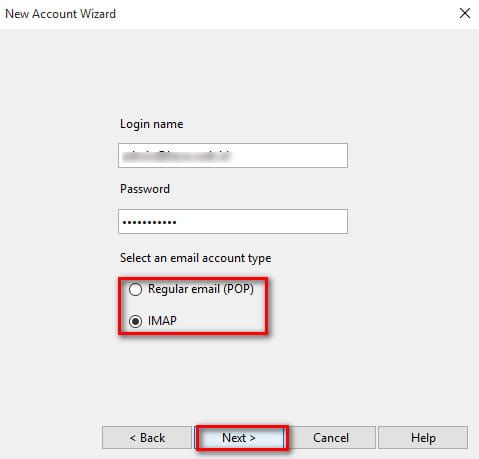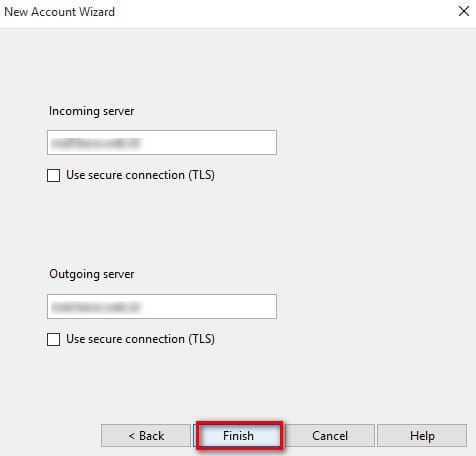Setting Email pada Opera Mail
Heri 30 Desember 2015
Selain dapat di setting pada MS.Outlook, Foxmail, dan Thunderbird, akun email anda juga dapat di setting pada Opera Mail. Sebelum mengikuti panduan ini, silahkan anda buat akun email terlebih dahulu melalui cpanel.
Berikut ini adalah langkah-langkah cara setting email pada opera mail.
-
Buka aplikasi Opera Mail anda, setelah itu klik tombol Opera Mail disebelah kiri atas lalu pilih Mail Accounts.
![Opera Mail]()
-
Masuk ke bagian Manage Account, lalu klik Add... untuk menambah Akun Email pada Opera Mail.
![Add Email Account]()
-
Selanjut nya akan muncul jendela New Account Wizard, pilih Email kemudian klik Next.
![New Account Wizard]()
-
Isi data anda seperti berikut.
- Real name: Nama Anda.
- Email Address: Masukan alamat email.
- Organization: Masukan nama Organisasi Atau nama Perusahaan.
Kemudian klik Next.
![Isi Data Diri]()
-
Masuk ke akun email anda yang sudah dibuat di cpanel sebelumnya.
-
Login name: Masukan alamat email anda.
-
Password: Masukan password email dengan benar.
![Login Akun Email]()
- Setelah itu masukan settingan berikut.
Select an email account type: Pilih POP3 (jika ingin menghemat email disk space pada server hosting anda karena data email akan tersimpan di PC dan akan otomatis terhapus pada server ). Pilih IMAP (jika data email yang ada ingin di simpan pada server hosting anda dan juga ke PC anda)
-
Incoming Mail Server : ketikan domain lengkap anda tanpa www.
-
Outgoing Mail Server : ketikan domain lengkap anda tanpa www.
-
Kemudian klik Finish.
![Settingan Email]()
- Akun email anda sudah berhasil di setting pada Opera Mail. Jika mengalami kesulitan, silahkan hubungi staf indowebsite.
Jika ada pertanyaan tentang artikel Setting Email pada Opera Mail, silahkan hubungi staf Indowebsite.